iPhone People Talking Pixel 2 - Charlie & Regan talk Google Photos
Оглавление:

То же самое относится и к Google Talk (Gtalk), если вы заблокируете контакт, он никогда не появится в вашем списке снова. Теперь заблокировать контакт на Gtalk, встроенном инструменте чата в Gmail или даже в Google +, довольно просто. Когда вы общаетесь с кем-то или когда открыто диалоговое окно чата, просто перейдите к пункту « Дополнительно» и нажмите « Заблокировать».

Полезный совет: пользователи Facebook сталкиваются с неловкой ситуацией, когда они видят сообщение в чате, и человек на другой стороне получает подтверждение об этом (и вы не хотите общаться с этим человеком). Вот как вы можете избавиться от такого поведения.
Хотя контакт легко заблокировать, иногда вы можете захотеть узнать, попадаете ли вы в чей-либо список. Если вы не получили никакого ответа от друга после нескольких попыток, вы можете выяснить причину этого.
В этой статье обсуждается метод, который поможет вам узнать, кто заблокировал вас на Gtalk. Вот так.
С помощью Пиджина
Pidgin - это инструмент для обмена мгновенными сообщениями, где вы можете настраивать и использовать различные инструменты обмена мгновенными сообщениями, такие как Gtalk, AIM, Yahoo Messenger, MSN и многие другие. Прочитайте нашу статью о Pidgin и познакомьтесь с ее использованием. Вы также найдете ссылку для скачивания там. ????

Как описано там, добавьте и настройте свою учетную запись Google в Pidgin. Теперь войдите в свою учетную запись Gmail на Pidgin. Это откроет список друзей и покажет доступные контакты. Перейдите к « Друзьям» -> «Показать» -> «Автономные друзья в окне списка друзей» и установите флажок « Автономные друзья».

Это отобразит все онлайн и офлайн контакты в вашем списке. Теперь щелкните правой кнопкой мыши на имени контакта, который, как вы подозреваете, блокирует вас. Выберите опцию Get Info для этого контакта.

Если этот человек заблокировал вас в Gtalk, вы увидите только статус этого контакта вместо полной информации профиля (вы не увидите имя и фотографию этого контакта), как показано на рисунке ниже.

Напротив, если бы все было хорошо, вы бы увидели резюме профиля, как показано ниже. Вот как вы можете узнать, заблокированы ли вы или нет.

Вот как Pidgin может помочь вам найти то, что Gtalk может не разрешить напрямую. На Gtalk, если вы заблокированы, у вас будет ощущение, что человек с другой стороны не в сети. Теперь вы можете сделать вывод из промежутка времени, в течение которого вы видите кого-то в автономном режиме. Это было бы только предположением, и вы можете в конечном итоге поверить в ложные вещи. Таким образом, хорошо идти по Пиджину и быть уверенным, а не догадываться.
Примечание. Блокировка контакта в Gtalk отразится и на чате Google +. Обратное также верно.
Заключение
Это два метода, которые вы можете использовать, чтобы узнать, заблокирован ли вы контактом на Gtalk. Вы знаете какой-нибудь другой способ сделать это? Знаете ли вы больше трюков на Gtalk? Вы нашли статью полезной? Поделитесь с нами в разделе комментариев.
Как узнать, как использовать батарею для каждого приложения в Windows 10

Вы можете продлить срок службы батареи Windows 10, приложения потребляют больше энергии и разряжают аккумулятор, используя приложение «Настройки».
См., Где услуги Google заблокированы по всему миру
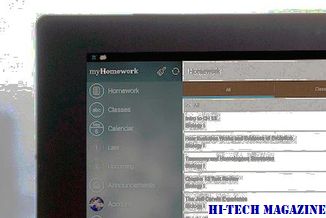
Сегодня Google запустил новый отчет Transparency, который иллюстрирует с помощью интерактивной карты, где его услуги блокируются во всем мире
Как быстро узнать, как долго вы не выключили компьютер

Узнайте, как быстро узнать, как долго вы не выключили компьютер.







